word是我们平时在工作当中经常都会使用到的一个办公软件,我们经常会在文档中做相应的脚注和尾注,脚注和尾注共同的作用是对文字的补充说明。但有的时候,我们不需要这些Word脚注的话,又该如何删除呢?删除这些Word脚注有什么方法呢?小编现在就和大家说一下删除Word脚注的方法。
小编发现最近有小伙伴想知道word删除脚注的方法,然后小编就去了解了一下子进行删除word脚注的办法,所以现在就将删除word脚注的操作方法来分享给你们。
1、想要删除脚注就要先了解脚注是怎么添加上去的,方法是首先鼠标光标要先移动到添加脚注的地方进入输入状态,然后单击菜单栏的插入→引用→脚注和尾注,然后在脚注和尾注窗口中添加。
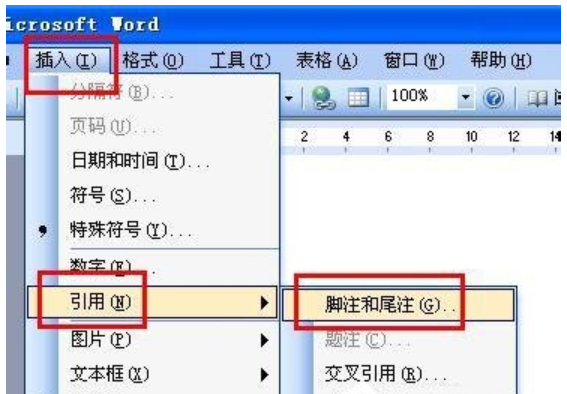
word电脑图解1
2、那么可不可以在脚注和尾注窗口中删除了,答案是不可以的,找不到删除按钮。但是可以通过找到文档中添加脚注的地方,将尾注标记删除,那么word中页面下面的尾注标记就一起删除了。
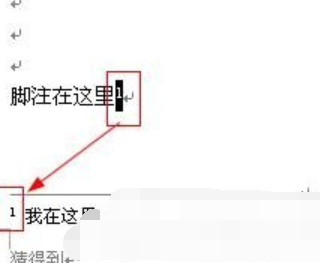
word如何删除脚注电脑图解2
3、如果仅仅是要删除脚注中的那条横线,那就好办了,先将word视图转换成普通视图,在菜单栏的视图中点击普通就可以打开普通视图了。
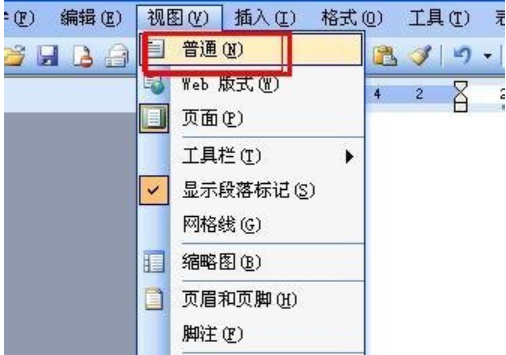
删除电脑图解3
4、然后再点击视图菜单下的脚注,就可以在文档下方出现脚注编辑窗口。
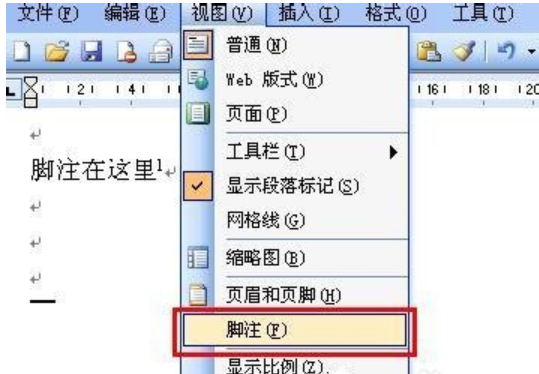
脚注电脑图解4
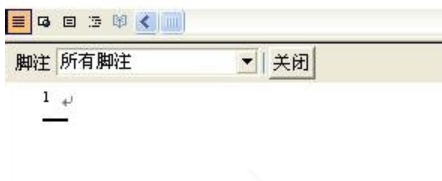
word电脑图解5
5、然后在脚注编辑窗口中,在尾注的下拉菜单中选择“尾注分隔符”,短横线出现了,就可以删除了。接着在下拉菜单中选择“尾注延续分隔符”,长横线出现了,选中它, 删除。
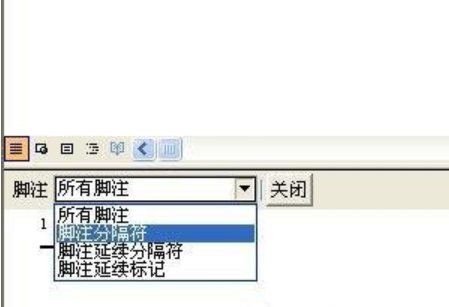
word电脑图解6
Copyright ©2018-2023 www.958358.com 粤ICP备19111771号-7 增值电信业务经营许可证 粤B2-20231006